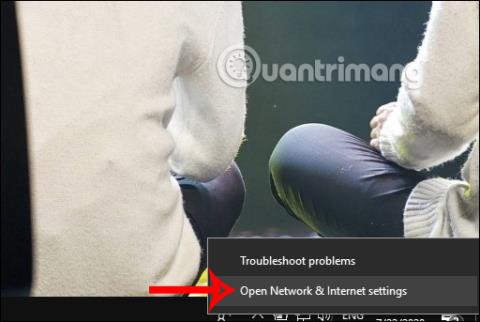Google DNS er for tiden en vanlig tjeneste i dag for å øke Internett-tilgangshastigheten . Med DNS vil Google øke sikkerheten når vi surfer på Internett, spesielt forebygging av phishing gjennom filtrering og muligheten til å få tilgang til blokkerte nettsteder.
I lang tid har uttrykket DNS vært kjent for Internett-brukere, som et navneløsningssystem, bare et system som tillater å etablere korrespondanse mellom IP-adresser og domenenavn. Dette betyr at DNS vil oversette et domenenavn til en IP-adresse for identifikasjon på nettverket. For øyeblikket er det mange kvalitets-DNS for oss å velge mellom, for eksempel Singapore DNS, VNPT DNS, OpenDNS DNS,... hvorav Google DNS er ofte brukt. Og DNS Google 8.8.8.8 8.8.4.4 brukes av mange mennesker. Artikkelen nedenfor vil veilede deg hvordan du endrer DNS Google 8.8.8.8 8.8.4.4.
Instruksjoner for å endre Google DNS 8.8.8.8 og 8.8.4.4
Trinn 1:
I grensesnittet på datamaskinen klikker du på nettverkstilkoblingsikonet på oppgavelinjen og velger Åpne nettverks- og delingssenter .

Steg 2:
Vis deretter nettverksstatusgrensesnittet i Windows-innstillinger. Rull ned og klikk på Nettverks- og delingssenter .

Trinn 3:
Da blir vi umiddelbart overført til nettverks- og delingssentergrensesnittet. Her fortsetter du å dobbeltklikke på nettverksnavnet du kobler til på datamaskinen.

Vis nå det nye grensesnittet, klikk på Egenskaper .

Trinn 4:
Når det nye grensesnittet vises, klikker brukeren Internett-protokoll versjon 4(TCP/IPv4) .

I egenskapsgrensesnittet for Internett-protokoll versjon 4 (TCP/IPv4) velger du Bruk følgende DNS-serveradresse , og fyll deretter inn de tilsvarende parameterne for Google DNS som vist nedenfor.
Klikk til slutt OK for å fullføre. Nettverket vil automatisk lastes inn på nytt i henhold til DNS Google har angitt.

Hvis du bruker en IPv6-adresse, velg TCP/IPv6 og skriv inn følgende 2 verdier i stedet for 8.8.8.8 og 8.8.4.4:
- Foretrukket DNS-server: 2001:4860:4860::8888 (forkortet) eller 2001: 4860: 4860: 0: 0: 0: 0: 8888 (fullversjon)
- Alternativ DNS-server: 2001:4860:4860::8844 eller 2001: 4860: 4860: 0: 0: 0: 0: 8844
I tillegg til å få tilgang til nettverksikonet på oppgavelinjen, kan du gå til Kontrollpanel og klikke Vis nettverksstatus og oppgaver. Da klikker du også på nettverksnavnet og gjør det samme som ovenfor.

Se mer: